نحوه تغییر آدرس IP کامپیوتر
در عصر اینترنت امروز، آدرس IP یک شناسه مهم شبکه دستگاه است. گاهی اوقات برای محافظت از حریم خصوصی، آزمایش شبکه یا محدودیت های دسترسی، کاربران ممکن است نیاز به تغییر آدرس IP رایانه خود داشته باشند. این مقاله به طور مفصل نحوه تغییر آدرس IP در سیستم های ویندوز و مک و پیوست موضوعات داغ در 10 روز گذشته را برای مرجع خوانندگان معرفی می کند.
دایرکتوری:
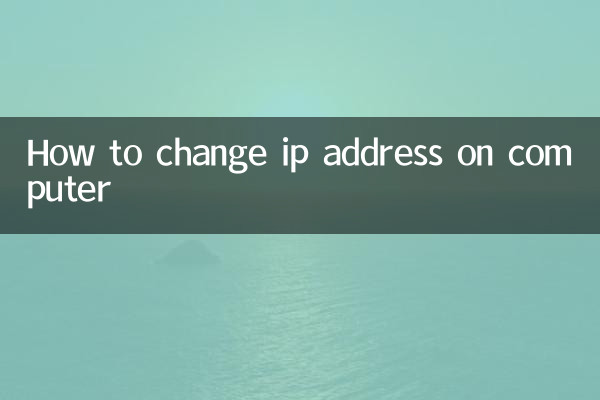
1. آدرس IP چیست؟
2. مراحل تغییر آدرس IP در سیستم ویندوز
3. مراحل تغییر آدرس IP در سیستم مک
4. چرا آدرس IP خود را تغییر دهید؟
5. موضوعات داغ در اینترنت در 10 روز گذشته
1. آدرس IP چیست؟
آدرس IP (آدرس پروتکل اینترنت) یک شناسه منحصر به فرد است که به هر دستگاه متصل به اینترنت اختصاص داده می شود، مشابه شماره خانه در زندگی واقعی. به دو فرمت IPv4 و IPv6 تقسیم می شود و عمدتاً برای ارتباط و انتقال داده بین دستگاه ها استفاده می شود.
2. مراحل تغییر آدرس IP در سیستم ویندوز
| مراحل | دستورالعمل های عملیاتی |
|---|---|
| 1 | روی نماد شبکه نوار وظیفه کلیک راست کرده و "Open Network and Internet Settings" را انتخاب کنید. |
| 2 | روی "تغییر گزینه های آداپتور" کلیک کنید |
| 3 | روی شبکه متصل راست کلیک کرده و "Properties" را انتخاب کنید. |
| 4 | روی "پروتکل اینترنت نسخه 4 (TCP/IPv4)" دوبار کلیک کنید. |
| 5 | "Use the following IP address" را انتخاب کرده و اطلاعات IP جدید را وارد کنید |
| 6 | برای ذخیره تنظیمات روی "OK" کلیک کنید |
3. مراحل تغییر آدرس IP در سیستم مک
| مراحل | دستورالعمل های عملیاتی |
|---|---|
| 1 | روی نماد Apple در گوشه سمت چپ بالا کلیک کنید تا وارد "System Preferences" شوید. |
| 2 | "شبکه" را انتخاب کنید |
| 3 | شبکه متصل فعلی را انتخاب کنید و روی "پیشرفته" کلیک کنید. |
| 4 | به تب "TCP/IP" بروید |
| 5 | "پیکربندی IPv4" را به "دستی" تغییر دهید |
| 6 | اطلاعات آدرس IP جدید را وارد کرده و ذخیره کنید |
4. چرا آدرس IP خود را تغییر دهید؟
دلایل رایجی که ممکن است یک کاربر نیاز به تغییر آدرس IP خود داشته باشد عبارتند از:
| دلیل | توضیحات |
|---|---|
| حفاظت از حریم خصوصی | از ردیابی فعالیت های آنلاین جلوگیری کنید |
| محدودیت های دسترسی | دور زدن محدودیت های جغرافیایی در وب سایت های خاص |
| درگیری سایبری | حل مشکل تداخل آدرس IP در LAN |
| تست شبکه | شرایط شبکه را تحت محیط های IP مختلف تست کنید |
5. موضوعات داغ در اینترنت در 10 روز گذشته
موضوعات زیر موضوعات داغ در 10 روز گذشته بر اساس داده های کل شبکه گردآوری شده است:
| رتبه بندی | موضوع | شاخص گرما |
|---|---|---|
| 1 | آخرین نتایج جام جهانی فوتبال | 9.8 |
| 2 | پیشرفت جدید در فناوری نقاشی هوش مصنوعی | 9.5 |
| 3 | تحلیل وضعیت اقتصاد جهانی | 9.2 |
| 4 | اصلاح سیاست یارانه خودروهای انرژی جدید | 8.9 |
| 5 | آخرین تحولات در متاورس | 8.7 |
| 6 | موجی از اخراج در شرکت های معروف فناوری | 8.5 |
| 7 | اکتشافات جدید در سلامت و تندرستی | 8.3 |
| 8 | آخرین رتبه بندی محبوب فیلم ها و سریال های تلویزیونی | 8.1 |
| 9 | مهارت های حفاظت از امنیت شبکه | 7.9 |
| 10 | روند بهبود بازار گردشگری | 7.7 |
موارد قابل توجه:
1. لطفاً قبل از تغییر آدرس IP خود، مطمئن شوید که از سرپرست شبکه اجازه گرفته اید تا بر استفاده دیگران تأثیر نگذارید.
2. آدرس های IP ثابت نیاز به پیکربندی دستی DNS، ماسک زیر شبکه و سایر اطلاعات دارند.
3. استفاده از سرور پروکسی یا VPN راه دیگری برای تغییر آدرس IP شما است
4. تغییر مکرر آدرس های IP ممکن است منجر به تأیید امنیتی برخی از وب سایت ها شود
با انجام مراحل بالا، کاربران می توانند به راحتی آدرس IP را در سیستم های ویندوز و مک تغییر دهند. اگر نیاز به ازسرگیری دریافت خودکار آدرس IP دارید، کافیست گزینه «دریافت آدرس IP به طور خودکار» را در تنظیمات مربوطه انتخاب کنید.
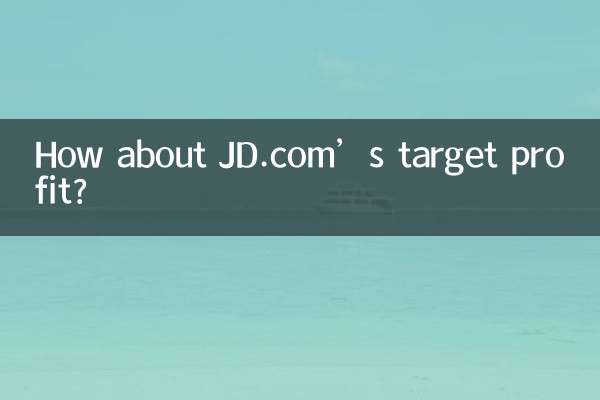
جزئیات را بررسی کنید

جزئیات را بررسی کنید